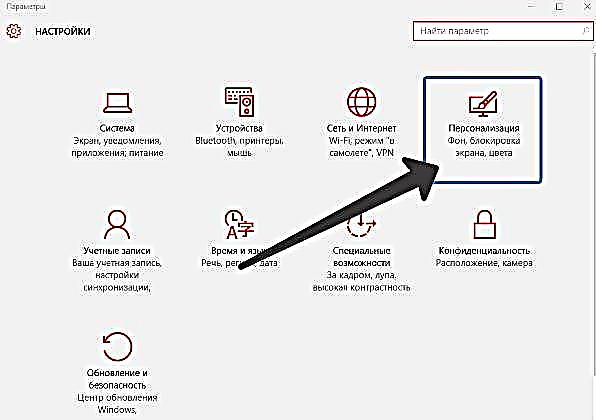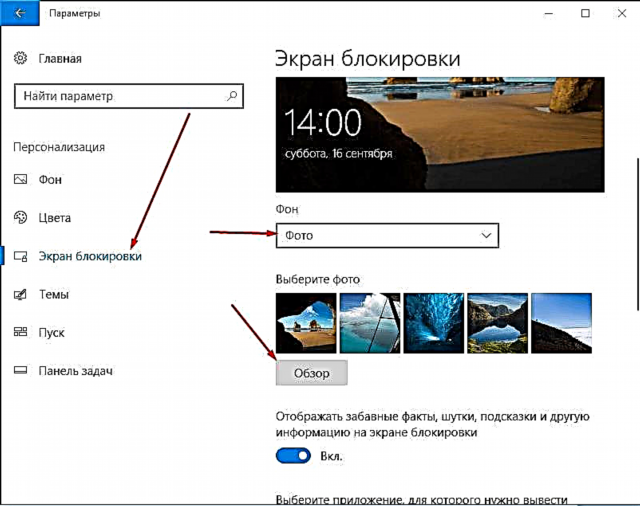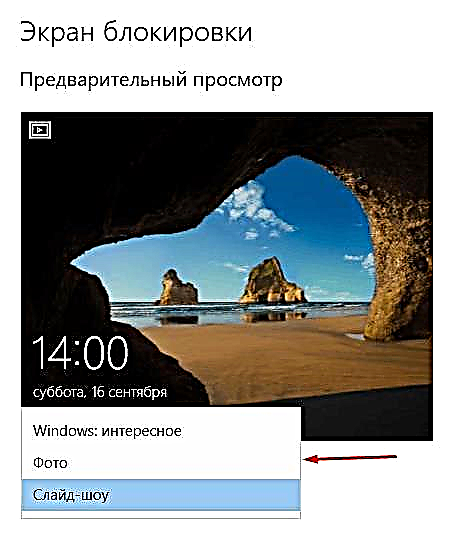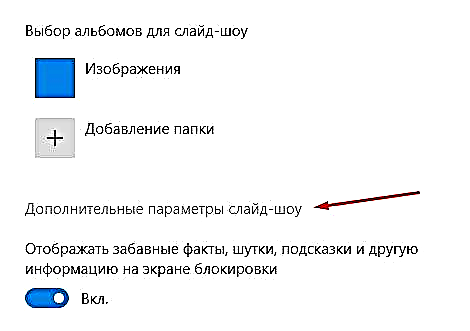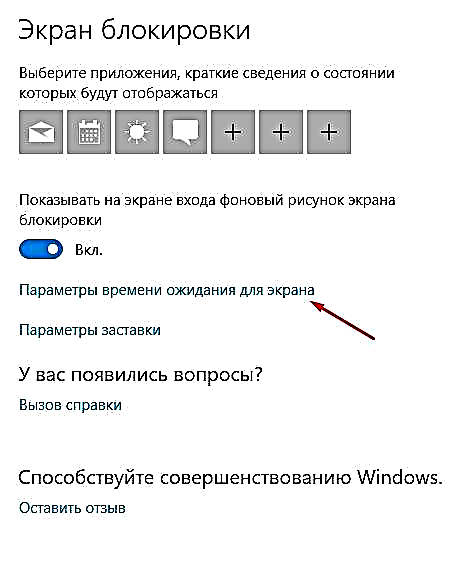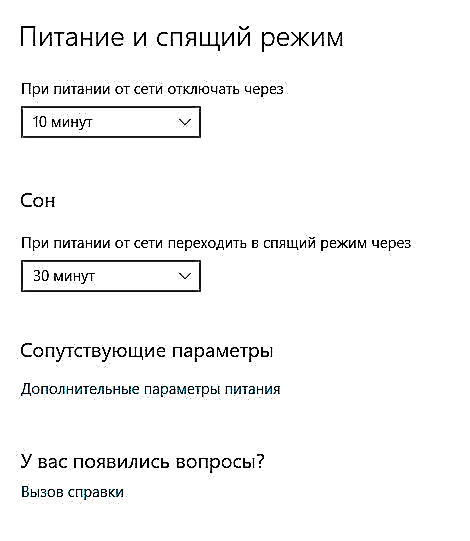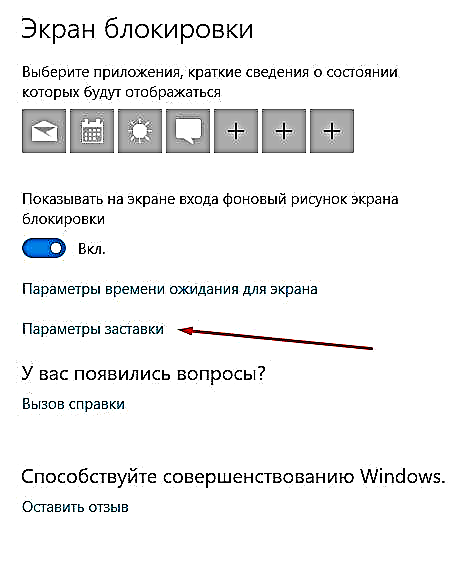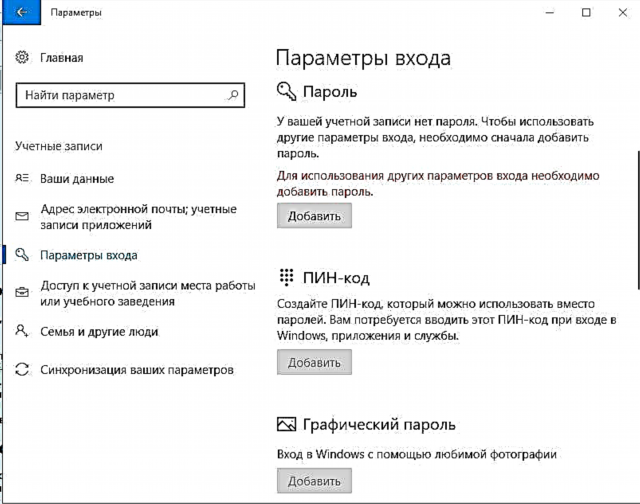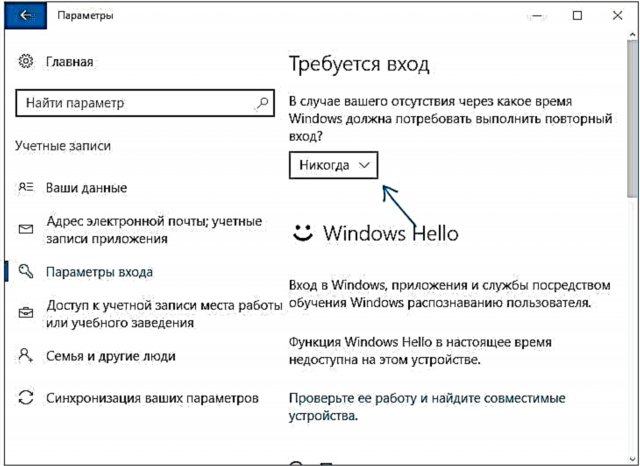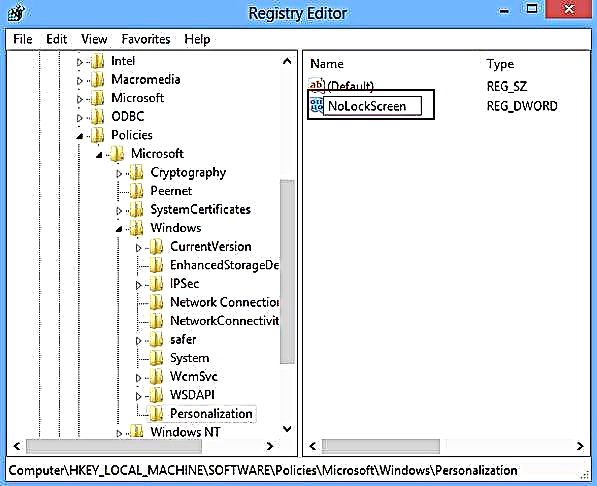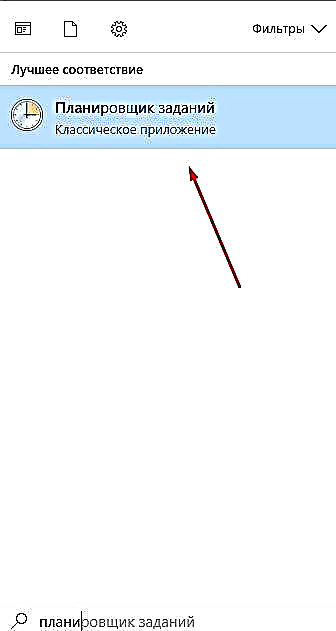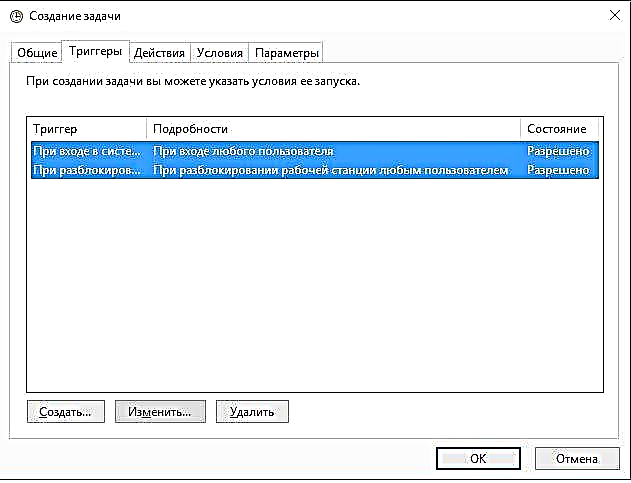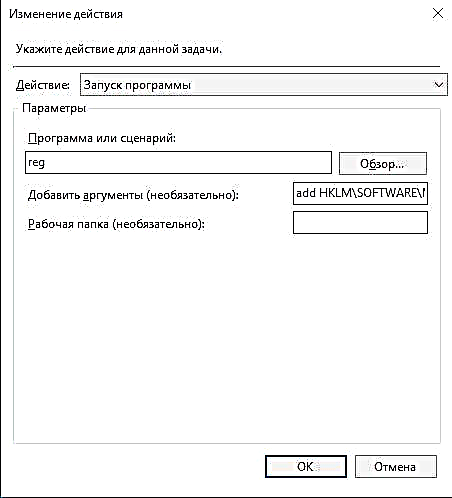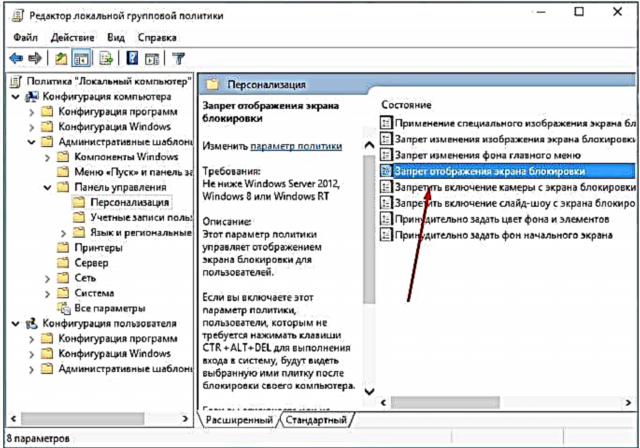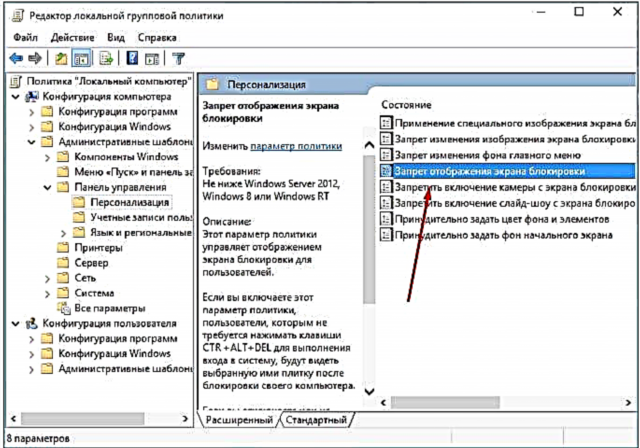Inā hele ana ka kamepiula a i ka papa paha kahi i kau ʻia ai ka Windows 10 i ke ʻano hiamoe, e ʻike ʻia kahi pale kī ma hope o ke kau ʻana i ka hiamoe. Hiki iā ia ke hana ʻia i kāu mau pono a i ʻole hōʻino ʻē aʻe i ka hele ʻana mai ka hiamoe e kau pololei i ka kamepiula i loko o ka hana hana.
Nā mea i pili
- Nā Lūlani Pihi Honua
- Hoʻololi i kahi kūlana
- Nā wikiō: pehea e hoʻololi ai i ke kiʻi o ka pale kī Windows 10
- Hōʻike i ka Slide hoʻonohonoho i ka hoʻonohonoho
- ʻO nā pōkole
- Nā ʻōnaehana mākaukau
- Ke kau nei i ka ʻōlelo huna ma ka pale
- Nā wikiō: ka hana ʻana a me ka wehe ʻana i kahi ʻōlelo huna i Windows 10
- Hoʻopaʻa i ka pale Kīwī
- Ma o ke kākau inoa (hoʻokahi manawa)
- Ma o ka helu inoa (ka wa pau)
- Ma o ka hana hana ʻana
- Ma o nā kulekele kūloko
- Ma ka wehe ʻana i kahi pihi
- Wikiō: Hoʻopili i ka pale 10 pahu pahu
Nā Lūlani Pihi Honua
ʻElua nā pae e hoʻololi i ka laka paʻa ma ka kamepiula, kamepiula hoʻi a me ka papa. Hiki i kekahi mea hoʻohana ke hoʻololi i ke kiʻi hope, e hoʻohuli iā ia me kāna kiʻi a hōʻike kiʻi paha, me ka hoʻonohonoho ʻana i nā papa inoa o nā noi i loaʻa ma ka pale ʻōlima.
Hoʻololi i kahi kūlana
- I ka pahu huli, ʻano "E hoʻonohonoho nā hoʻonohonoho kamepiula."

E wehe i "Kekona Pūnaewele" komo i kahi inoa i ka huli
- E hele i ka poloka "Personalization".
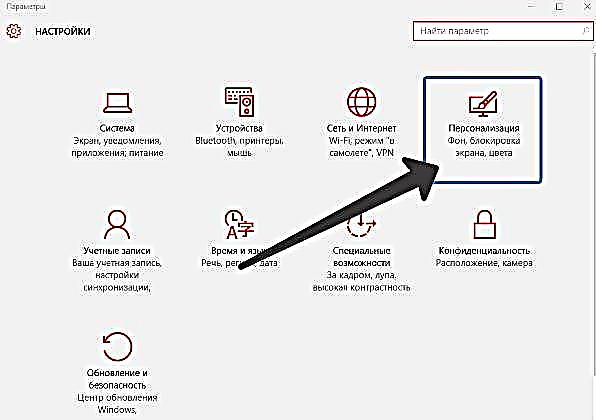
Wehe mākou i ka ʻāpana "Personalization"
- Koho i ka sub-item "Lock Screen". Maanei hiki iā ʻoe ke koho i kekahi o nā kiʻi i hāpai ʻia a hoʻouka paha i kāu hoʻoilo mai ka hoʻomanaʻo ʻana o ka kamepiula mai ka pākuʻi ʻana i ka pihi "Browse".
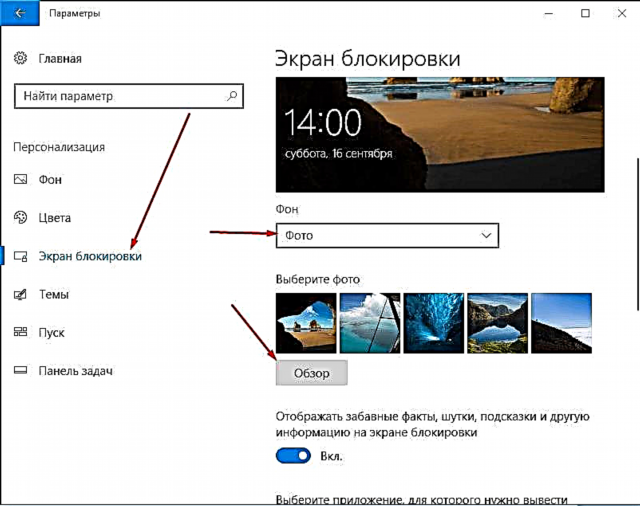
E hoʻololi i ke kiʻi o ka pale kī, kaomi ma ka pihi "Nānā" a kuhikuhi i ke ala i ke kiʻi i makemake ʻia
- Ma mua o ka hoʻopau ʻana i ka hoʻonohonoho ʻana i kahi kiʻi hou, e hōʻike ka ʻōnaehana i kahi palapala hoʻomaka o ka hōʻike ʻana i ke kiʻi i koho ʻia. Inā kūpono ke kiʻi, a laila e hōʻoia i ka hoʻololi. Hana ʻia, kiʻi hou i ka ʻaoʻao laka.

Ma hope o ke nānā ʻana, e hōʻoia i nā loli
Nā wikiō: pehea e hoʻololi ai i ke kiʻi o ka pale kī Windows 10
Hōʻike i ka Slide hoʻonohonoho i ka hoʻonohonoho
ʻO ka ʻōlelo aʻo mua e hiki ai iā ʻoe ke hoʻonohonoho i kahi kiʻi e kū ma ka pale laka a hiki i ka mea hoʻohana ke hoʻololi iā lākou ma kā lākou ponoʻī. Ke hoʻoulu nei i kahi hōʻike hōʻikeʻike, hiki iā ʻoe ke hōʻoia i ka loli ʻana o nā kiʻi ma ka ʻōwili laka ma hope o kekahi manawa. E hana i kēia:
- Eia hou, e hele i "Nā hoʻonohonoho kamepiula" -> "Personalization" e like me ka hoʻohālike o mua.
- Koho i ka sub-item "Background", a laila - laila - ka "Windows: hoihoi" ʻokoʻa, inā makemake ʻoe i ka ʻōnaehana i koho i nā kiʻi nani no ʻoe, a i ʻole ke koho "Slide show" no ka hoʻohui pū ʻana i kahi kolamu o ʻoe.
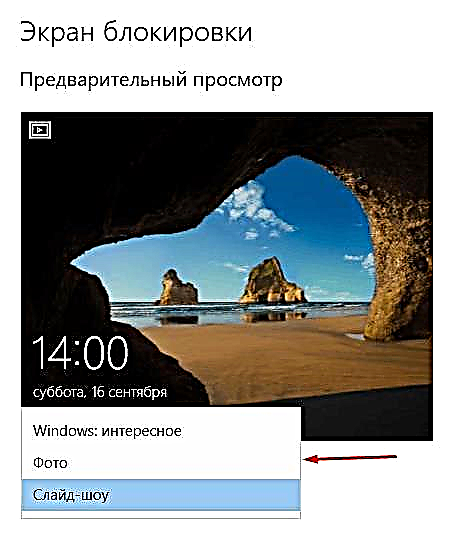
Koho i ka "Windows: hoihoi" e koho koho ai i nā kiʻi a i ʻole ʻo "Slideshow" e hoʻoponopono i nā kiʻi maʻamau.
- Inā ʻoe i koho i ka koho mua, a laila e waiho wale nō e mālama i nā hoʻonohonoho. Inā makemake ʻoe i ka helu e pili ana, a laila e kuhikuhi i ke ala i loko o ka loulou i mālama ʻia nā kiʻi i mālama ʻia no ka pale laka.

E wehewehe i ka laha folder e hana i kahi hōʻike kiʻi mai nā kiʻi i koho ʻia
- Kaomi ma ka pihi "Nalu e hōʻike i nā koho hōʻike".
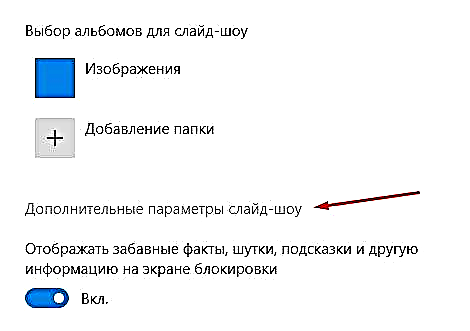
E wehe i nā koho hōʻike hōʻike pālule "e hoʻonohonoho i nā ʻenehana loea no ka hōʻike ʻana i nā kiʻi
- Maanei hiki iā ʻoe ke kuhikuhi i ke hoʻonohonoho ʻana:
- ka loaʻa ʻana o nā kamepiula i nā kiʻi mai ka waihona “Film” (OneDrive);
- ke koho o ke kiʻi e kūpono i ka pā;
- pani i ka pale ʻokoʻa e ka pale kī;
- hohoke hōʻike hōʻike hoʻopau manawa.

E hoʻonohonoho i kāu makemake a me nā koho
ʻO nā pōkole
I nā hoʻonohonoho pilikino, hiki iā ʻoe ke koho i nā kiʻina noi e hōʻike ʻia ma ka pale laka. ʻO ka nui o nā ʻona he ʻehiku. Kaomi ma kahi kaila manuahi (hōʻike ʻia e kahi hoʻohui) a i ʻole a lawe ʻia a koho i kēlā me kēia noi e hōʻike ʻia ma kēia kuhi.

Koho i nā pōkole no ka pale paʻa.
Nā ʻōnaehana mākaukau
- Mai nā koho pilikino, kaomi ma ka pihi "Screen Timeout Settings".
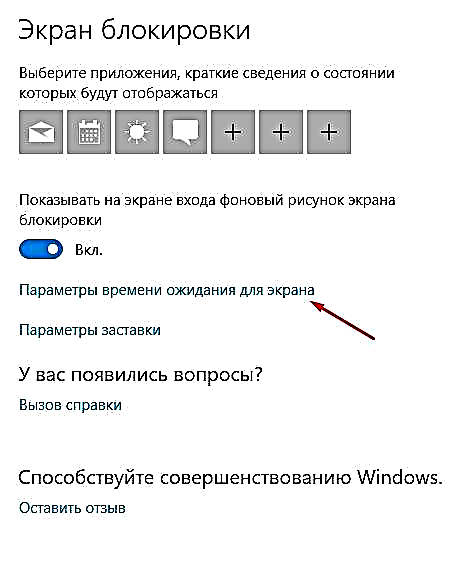
Kaomi ma ka pihi "kaʻina manawa no ka pale" e hoʻonohonoho i ka pale laka
- Maanei hiki iāʻoe ke wehewehe i ka hiki koke o ka kamepiula e hiamoe a ʻike ʻia ka pale kī.
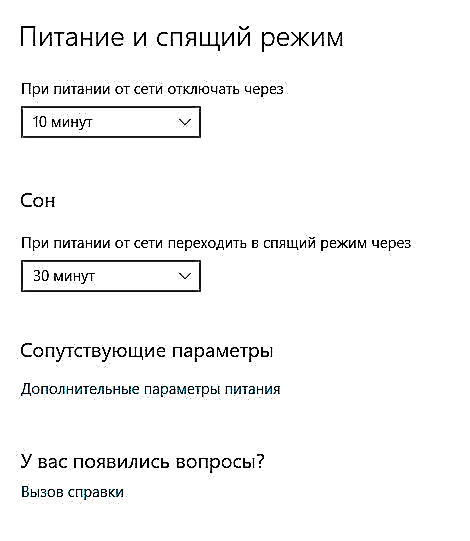
E hoʻonohonoho i nā koho moe hiamoe
- E hele i nā koho pilikino a kaomi ma ka pihi "Screensaver Setel".
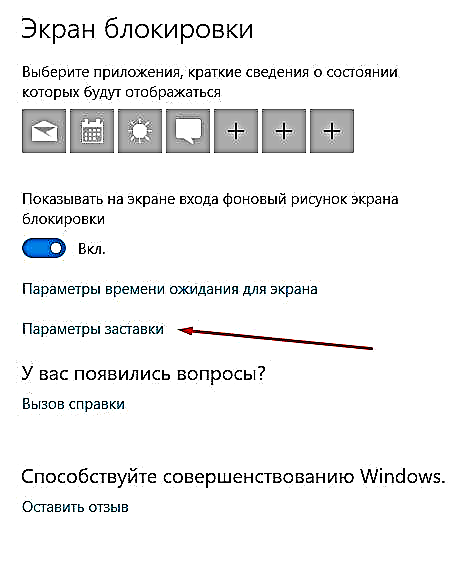
E wehe i ka mahele "Mākaʻikaʻi Screensaver"
- Maanei ʻoe hiki ke koho i ka hāmeʻa mua i hana ʻia a i ʻole ke kiʻi āu i hoʻohui ai e hōʻike ʻia ma ka pale splash inā hele ʻole ka pā.

Koho i ka uea pale e hōʻike ai ma hope o ke kaohi ʻana i ka maka
Ke kau nei i ka ʻōlelo huna ma ka pale
Inā ʻoe e kau i ka huaʻōlelo, a laila kēlā me kēia manawa ke kaomi ʻana i ka pale laka, pono ʻoe e kau i loko.
- I ka "Pūnaewele hoʻonohonoho", koho i ka poloka "Pūnaewele".

E hele i ka mahele "Nā Pūʻulu" e koho i ke koho e pale aku i kāu PC
- E hele i ka sub-item "Login Settings" a koho i kekahi o nā ʻōkuhi password e hiki ai i loko: password password, pin code a i ʻole kī kī.
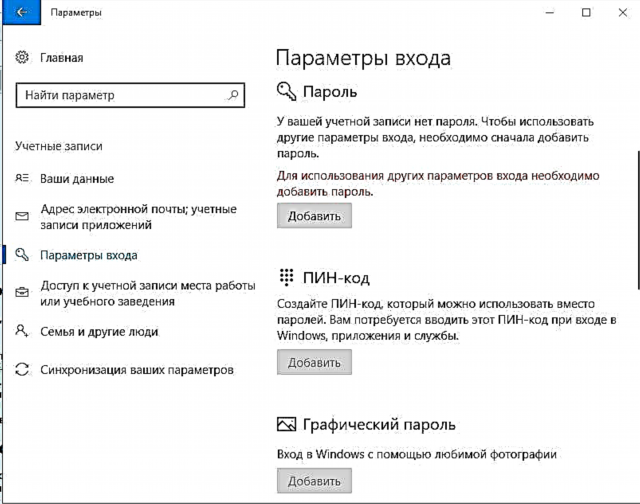
Ke koho nei mākou i ke ala e hoʻohui ai i kahi hua ʻōlelo mai ʻekolu mau koho koho: ka ʻatikala maʻamau, ka code pin a i ʻole nā hiʻohiʻona
- E hoʻohui i kahi huaʻōlelo, e hele mai me nā hōʻailona e kōkua iā ʻoe e hoʻomanaʻo iā ia, a e mālama i kāu mau hoʻololi. Hana, i kēia manawa pono ʻoe i ke kī e wehe ai.

Palapala mākou i lalo i ka ʻōlelo huna a me kahi mākau no ka mālama ʻana i nā ʻike
- Hiki iā ʻoe ke hōʻole i ka ʻōlelo i loko o ka ʻāpana like me ka hoʻonohonoho ʻana i ka parameter "Kaua ʻole" i ka waiwai "Login pono".
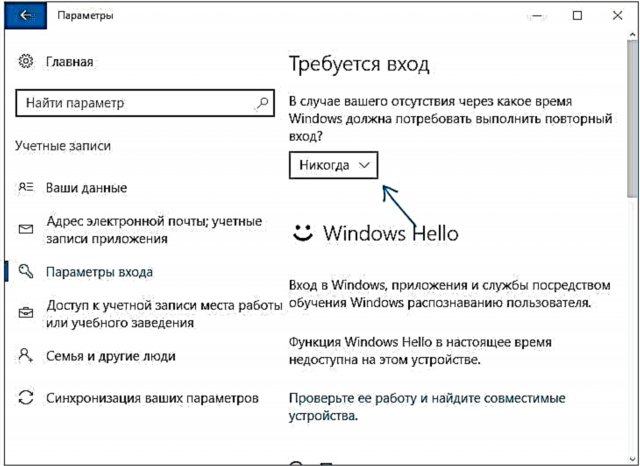
Ua hoʻonohonoho mākou i ka waiwai i "Kaua"
Nā wikiō: ka hana ʻana a me ka wehe ʻana i kahi ʻōlelo huna i Windows 10
Hoʻopaʻa i ka pale Kīwī
ʻAʻohe mea i hoʻonohonoho ʻia i loko e pio ai ka pale kī ma ka Windows 10. Akā aia kekahi mau ala e hiki ai iā ʻoe ke hōʻemi i ke ʻano o ka pale paʻa ma ka hoʻololi pono ʻana i nā hoʻonohonoho kamepiula.
Ma o ke kākau inoa (hoʻokahi manawa)
Hiki wale ia ke ala i ka pono ke hoʻohuli i ka pale i hoʻokahi manawa, ʻoiai ma hope o ke kime hou ʻana i ka pānaʻi, e hoʻihoʻi hou ʻia nā hiʻohiʻona a e hoʻomaka hou ka laka.
- E wehe i ka puka makani ma ka paʻa ʻana i ka hui Win + R.
- Pākuʻi regedit a kaomi ke OK. E wehe ana kahi papa inoa, kahi e pono ai ʻoe e hele i waena o nā pōpoki.
- HKEY_LOCAL_MACHINE;
- KĀHANA;
- Microsoft
- Nā Windows
- Hoike Hou;
- Kalaukina
- LogonUI;
- NaKaiHiwa.
- Aia ka faila AllowLockScreen i ka waihona hope loa, e hoʻololi i kāna kaha hoʻohālike i ka 0. Done, ua pio nā pale kī.

E hoʻonohonoho i ka AllowLockScreen i "0"
Ma o ka helu inoa (ka wa pau)
- E wehe i ka puka makani ma ka paʻa ʻana i ka hui Win + R.
- Pākuʻi regedit a kaomi ke OK. I ka puka puka hoʻopaʻa, e hele ma kahi o nā faila.
- HKEY_LOCAL_MACHINE;
- KĀHANA;
- Nā Kumuhana;
- Microsoft
- Nā Windows
- Hana pilikino
- Inā pau kekahi o nā ʻāpana o luna, e hana ʻoe iā ʻoe iho. A hiki aku ʻoe i ka folder hope loa, hana i kahi hāmeʻa i loko me ka inoa NoLockScreen, bit 32, format DWORD a me ka waiwai 1. Done, mau ia e mālama i nā loli a hōʻano hou i ka mea hana e hiki ai iā lākou ke hana.
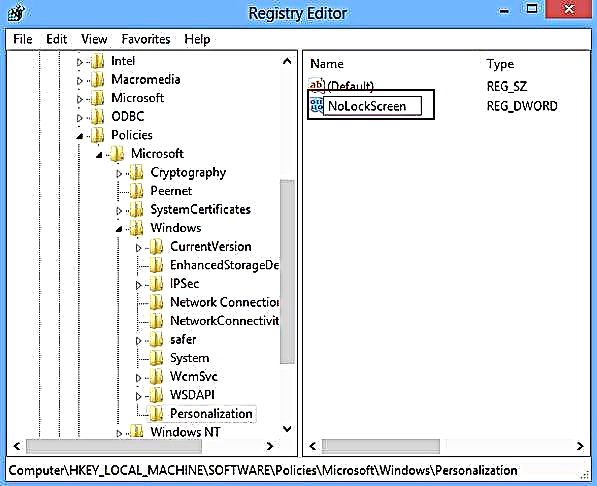
E hana i kahi pānaʻi NoLockScreen me kahi waiwai o 1
Ma o ka hana hana ʻana
Hiki i kēia ala ke hoʻohālikelike i ka pale kī ʻokoʻa.
- Hoʻonui hou iā "Task scheduler" ma ka loaʻa ʻana o ka huli.
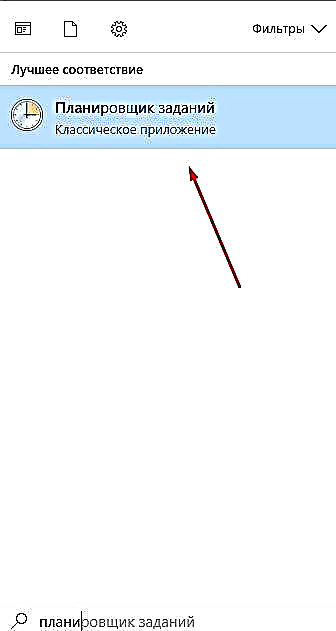
E wehe i ka "Task scheduler" e hana i kahi hana e hoʻopau i ka laka paʻa
- E hana i ka hana hou.

I ka puka makani "Hana", koho "E hana i kahi hana maʻalahi ..."
- E hoʻopaʻa inoa i kekahi inoa, hāʻawi i nā kuleana kiʻekiʻe loa a kuhikuhi i ka hana i hoʻonohonoho ʻia no ka Windows 10.

Kapa mākou i ka hana, e hoʻopuka i nā kuleana kiʻekiʻe loa a hōʻike iā ia no Windows 10
- E hele i ka "Trigger" pākuʻi a hoʻopiha i ʻelua mau alana: i ka wā e komo ai i ka ʻōnaehana a a wehe a ka mea hoʻohana i ka mea hana.
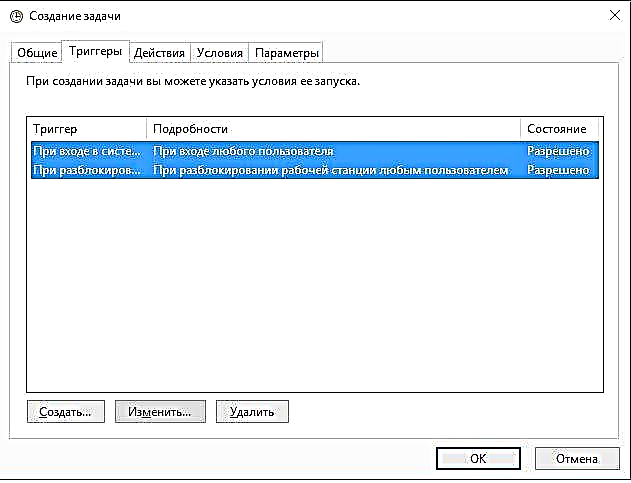
Hoʻokumu mākou i ʻelua mau pahuhopu e hoʻopau wale i ka pā laka i loaʻa i kekahi o nā mea hoʻohana.
- E hele i ka poloka "Mahi", hoʻomaka e hana i kahi hana i kapa ʻia "Hola ka papahana." Ma ka laina "Program a script paha" kākau i ka waiwai o ka reg, i ka laina "Arguments" kākau i ka laina (hoʻohui i HKLM SOFTWARE Microsoft Windows CurrentVersion Authentication LogonUI SessionData / t REG_DWORD / v AllowLockScreen / d 0 / f). Hoʻopau, mālama i nā loli āpau, ʻaʻole e kū hou ka pale kī a hiki i kou kāpae ʻana i ke hana iā ʻoe iho.
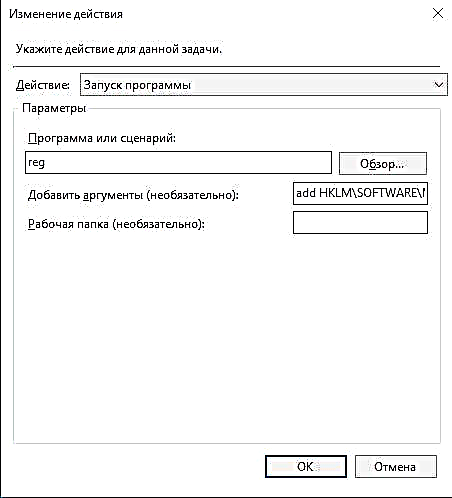
Hoʻololi mākou i ka hana o ke kāohi ʻana i ka pale ʻō
Ma o nā kulekele kūloko
He kūpono kēia ʻano i nā mea hoʻohana o ka Windows 10 Professional a me nā ʻōpiopio kahiko, no ka mea, ʻaʻohe mea hoʻoponopono aʻoaʻo kūloko i nā ka home home o ka ʻōnaehana.
- Hoʻonui i ka puka makani ma ke kaohi ʻana i ka hui Win + R a hoʻohana i ke kauoha gpedit.msc.

Hana mākou i ka kauoha gpedit.msc
- Hoʻonui i ka hoʻonohonoho kamepiula, hele i ka poloka hoʻāla o ka hoʻoponopono, i loko - i ka ʻāpana "Panel Paʻi" a i ka waihona kaukaʻi "Personalization".
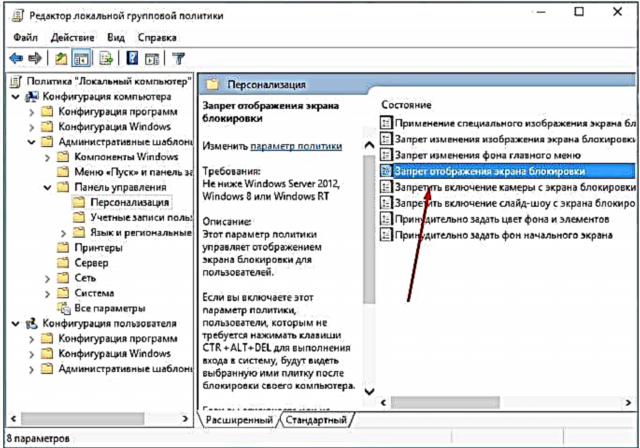
E hele i ka pihi "Personalization"
- E wehe i ka faila "Lock screen lock" a laila e hoʻonoho iā "Hoʻāla". Hana, mālama i nā hoʻololi a pani i ka hoʻoponopono.
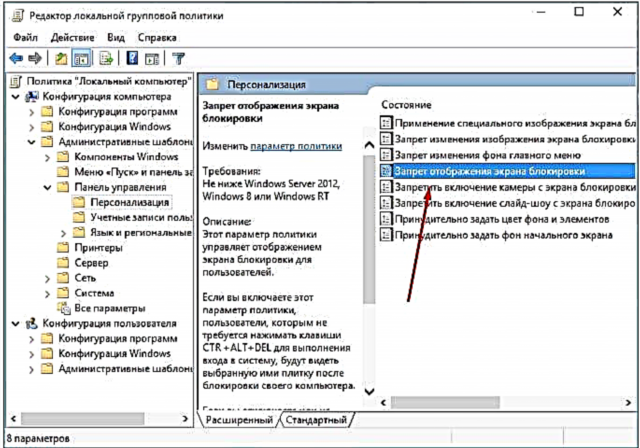
Hoʻokū i ka ban
Ma ka wehe ʻana i kahi pihi
ʻO ka pale ʻōpiopio kahi polokalamu i mālama ʻia i loko o kahi pihi, no laila hiki iā ʻoe ke wehe i ka Pūkele, hele i ka System_section: Windows SystemApps a kāpae i ka Microsoft.LockApp_cw5n1h2txyewy folder. Hana, ua nalowale ka pale kī. Akā ʻo ke kāpae ʻana i kahi faila i kuhikuhi ʻole ʻia, e ʻoi aku ka maikaʻi o ka ʻoki ʻana a i ʻole ke hoʻololi ʻana iā ia i ka wā e hiki mai ana ke hoʻihoʻi hou i nā faila.

Hoʻopili i ka pihi Microsoft.LockApp_cw5n1h2txyewy
Wikiō: Hoʻopili i ka pale 10 pahu pahu
I ka Windows 10, ʻike ʻia kahi ʻōpiopio i kēlā me kēia manawa e komo ai ʻoe. Hiki i ka mea hoʻohana ke hana i ka pale no lākou iho ma o ka hoʻololi ʻana i ke ʻano o ke kua ʻana, e hoʻonohonoho ana i kahi hōʻike slide a i ʻole password. Inā pono, hiki iā ʻoe ke kāpae i ka nānā ʻana o ka pale kī i kekahi mau ala ʻole.